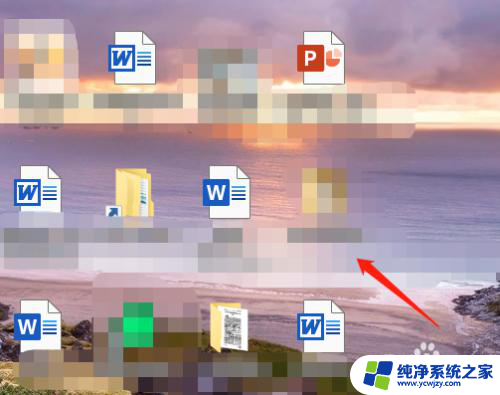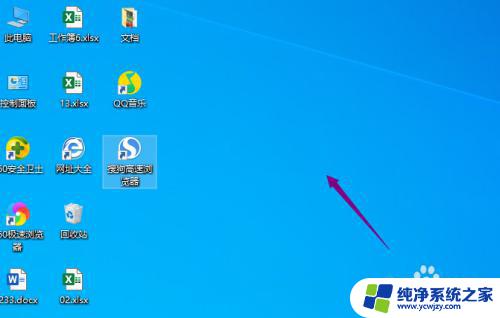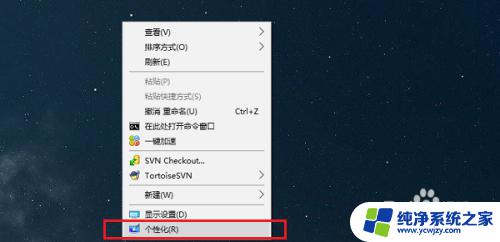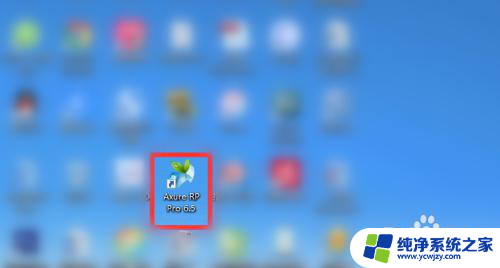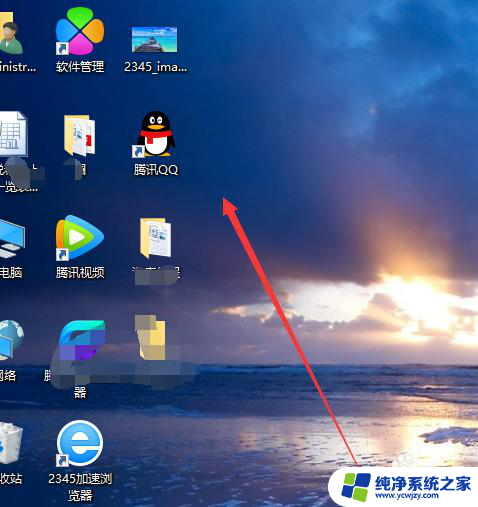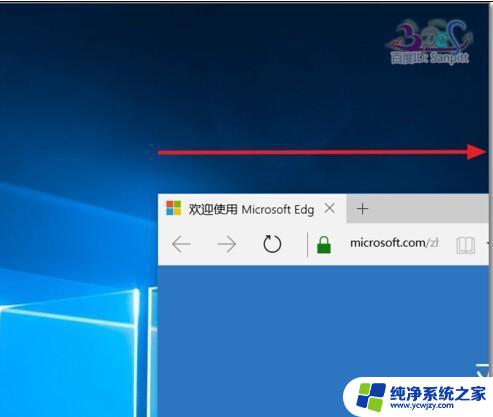win10不自动排列图标 Win10桌面图标不自动排列的设置方法
更新时间:2024-03-10 17:41:13作者:yang
Win10不自动排列图标是一种常见的问题,许多用户在使用Win10系统时都会遇到这个困扰,当图标不自动排列时,不仅给我们的桌面带来了混乱,也给我们的工作造成了不便。幸运的是Win10提供了一种简单的设置方法来解决这个问题。只需按照以下步骤进行设置,我们就能轻松地恢复桌面图标的自动排列功能,提高工作效率。让我们一起来了解一下吧!
具体方法:
1.打开电脑,我们看桌面,发现桌面图标都是自动排列的,如下图所示;

2.然后我们在桌面空白处单击右键,选择查看;
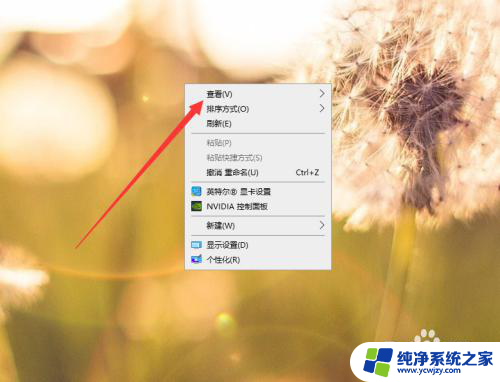
3.接着我们将自动排列图标勾选掉;
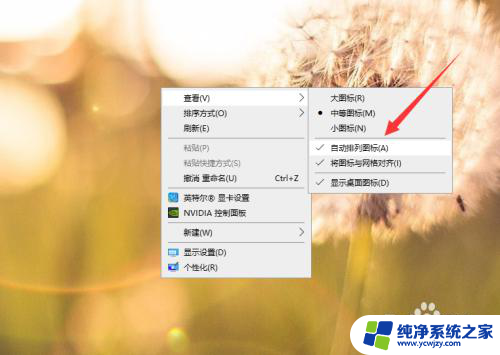
4.勾选之后,我们就可以随意拖动桌面的图标放置在任何地方;

5.如果想要进行其他排列,我们可以再次在空白处单击右键。选择排序方式,然后进行排列即可。
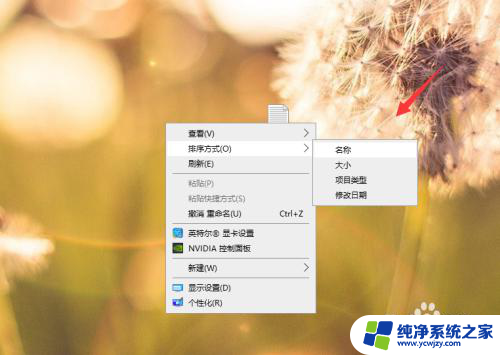
以上是win10不自动排列图标的全部内容,如果你遇到了相同的问题,可以参考本文中介绍的步骤来修复,希望对大家有所帮助。